web安全实验一
网络安全实训一
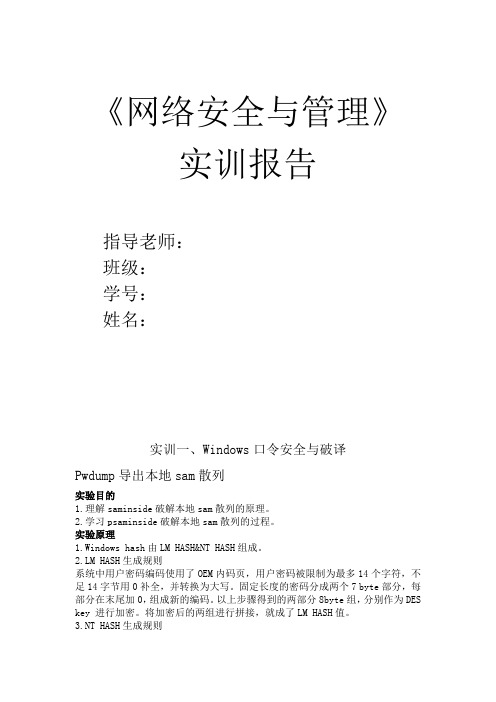
《网络安全与管理》实训报告指导老师:班级:学号:姓名:实训一、Windows口令安全与破译Pwdump导出本地sam散列实验目的1.理解saminside破解本地sam散列的原理。
2.学习psaminside破解本地sam散列的过程。
实验原理1.Windows hash由LM HASH&NT HASH组成。
2.LM HASH生成规则系统中用户密码编码使用了OEM内码页,用户密码被限制为最多14个字符,不足14字节用0补全,并转换为大写。
固定长度的密码分成两个7 byte部分,每部分在末尾加0,组成新的编码。
以上步骤得到的两部分8byte组,分别作为DES key 进行加密。
将加密后的两组进行拼接,就成了LM HASH值。
3.NT HASH生成规则把明文口令从ASCII使用little-endian序转换成Unicode字符,对所获取的Unicode串进行标准MD4单向哈希,无论数据源长度多少字节,MD4固定产生128-bit的哈希值,就得到了NT HASH值。
实验步骤1.打开开始菜单,找到运行输入“cmd”,找到pwdump工具,在cmd中输入pwddump 工具路径。
如下图2.继续在cmd中输入pwdump.exe ,如图进入pwdump界面。
3.然后再输入pwdump.exe --dump-hash-local,获得当前用户的SAM值。
4.右键标记,复制到文本中,保存到桌面上。
5.打开文件夹C:\实验工具集\02主机安全\02_windows口令安全与破解\第三节 saminside破解本地sam散列,打开SAMinside.exe6.导入HASH值文档。
7.选择要破解的账户,点击Audit,选择NT HASH Attack和Dictionary Attack。
8.选择工具下的Opentions。
9.选择Dictionary选项,右边选择Add,添加打开文件夹C:\实验工具集\02主机安全\02_windows口令安全与破解\第三节 saminside破解本地sam散列文件下,Other文件夹下的InsidePro(Mini).dic密码字典。
web安全简明实验教程

web安全简明实验教程Web安全实验教程实验一:Web安全实践实验步骤1:准备阶段确保已安装好所需的工具,如CA(Certificate Authority)证书和浏览器等。
步骤2:CA给浏览器厂商发公钥确保CA证书已经安装在浏览器中。
步骤3:阿里把公钥给CA,CA用自己的私钥加密阿里的公钥,返回给阿里使用阿里提供的公钥和CA的私钥进行加密,并将加密后的信息返回给阿里。
步骤4:用户用浏览器访问阿里的网站,阿里把用CA的私钥加密过的自己的公钥给用户用户在浏览器中输入阿里的网址,访问阿里的网站。
阿里将用CA的私钥加密过的公钥发送给用户。
步骤5:用户用浏览器中的CA公钥解密阿里公钥,正确配对则信任访问的网站用户在浏览器中使用CA的公钥对阿里公钥进行解密,如果解密成功且信息正确,则表示用户信任该网站。
实验二:Fiddler修改HTTP请求步骤1:打开Fiddler软件,并确保已经捕获到所需的HTTP请求。
步骤2:在菜单栏中单击“Rules”>“Automatic Breakpoint”>“Disable”,以禁用自动断点。
步骤3:在Fiddler界面中,找到并选中需要修改的HTTP请求。
步骤4:在右侧的“Inspectors”面板中,选择“Raw”选项卡,以查看请求的原始内容。
步骤5:根据需要对HTTP请求进行修改,如修改请求头、请求体或URL 等。
步骤6:修改完成后,重新发送请求以查看效果。
实验三:Fiddler修改HTTP响应——修改网页标题步骤1:打开Fiddler软件,并确保已经捕获到所需的HTTP响应。
步骤2:在Fiddler界面中,找到并选中需要修改的HTTP响应。
步骤3:在右侧的“Inspectors”面板中,选择“Raw”选项卡,以查看响应的原始内容。
步骤4:根据需要修改响应的内容,如网页标题、正文内容等。
步骤5:修改完成后,重新发送响应以查看效果。
web防火墙实验报告
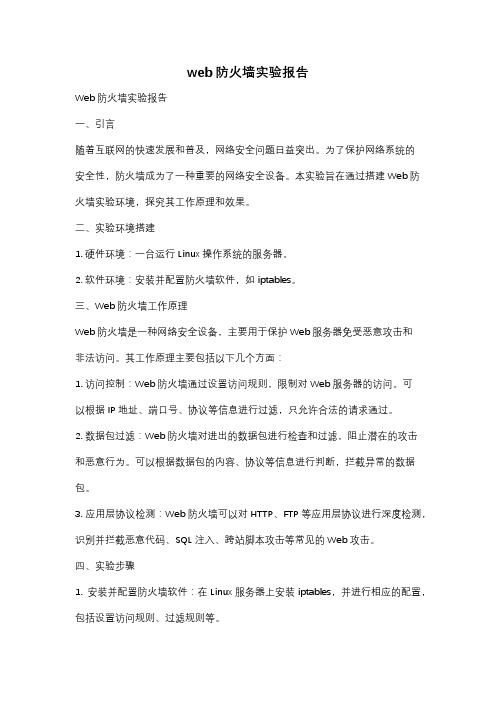
web防火墙实验报告Web防火墙实验报告一、引言随着互联网的快速发展和普及,网络安全问题日益突出。
为了保护网络系统的安全性,防火墙成为了一种重要的网络安全设备。
本实验旨在通过搭建Web防火墙实验环境,探究其工作原理和效果。
二、实验环境搭建1. 硬件环境:一台运行Linux操作系统的服务器。
2. 软件环境:安装并配置防火墙软件,如iptables。
三、Web防火墙工作原理Web防火墙是一种网络安全设备,主要用于保护Web服务器免受恶意攻击和非法访问。
其工作原理主要包括以下几个方面:1. 访问控制:Web防火墙通过设置访问规则,限制对Web服务器的访问。
可以根据IP地址、端口号、协议等信息进行过滤,只允许合法的请求通过。
2. 数据包过滤:Web防火墙对进出的数据包进行检查和过滤,阻止潜在的攻击和恶意行为。
可以根据数据包的内容、协议等信息进行判断,拦截异常的数据包。
3. 应用层协议检测:Web防火墙可以对HTTP、FTP等应用层协议进行深度检测,识别并拦截恶意代码、SQL注入、跨站脚本攻击等常见的Web攻击。
四、实验步骤1. 安装并配置防火墙软件:在Linux服务器上安装iptables,并进行相应的配置,包括设置访问规则、过滤规则等。
2. 模拟攻击:使用工具模拟Web攻击,如发送恶意请求、进行SQL注入等,观察防火墙的反应。
3. 监控日志:通过监控防火墙的日志,了解防火墙的工作情况和效果。
可以根据日志中的记录,分析攻击类型和频率,进一步优化防火墙的配置。
五、实验结果与分析通过实验,我们得到了以下结果和分析:1. 防火墙有效拦截了大部分的恶意攻击和非法访问,保护了Web服务器的安全。
2. 防火墙的访问控制规则起到了重要的作用,限制了对Web服务器的访问,只允许合法的请求通过。
3. 防火墙的数据包过滤功能有效阻止了潜在的攻击和恶意行为,提高了Web服务器的安全性。
4. 防火墙的应用层协议检测功能能够有效识别并拦截常见的Web攻击,如SQL 注入、跨站脚本攻击等。
网络安全小实验
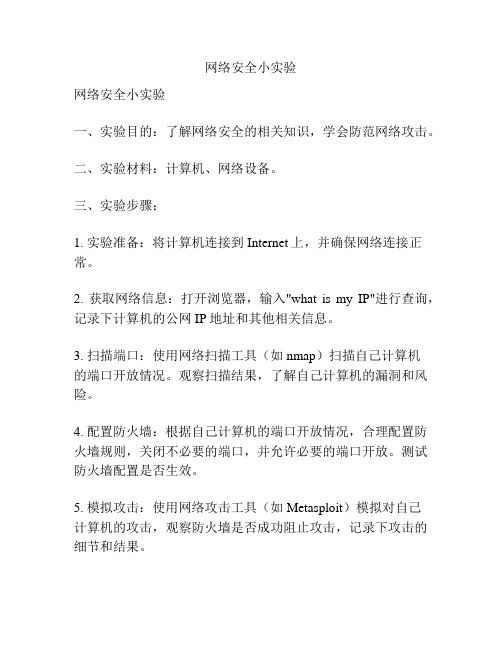
网络安全小实验网络安全小实验一、实验目的:了解网络安全的相关知识,学会防范网络攻击。
二、实验材料:计算机、网络设备。
三、实验步骤:1. 实验准备:将计算机连接到Internet上,并确保网络连接正常。
2. 获取网络信息:打开浏览器,输入"what is my IP"进行查询,记录下计算机的公网IP地址和其他相关信息。
3. 扫描端口:使用网络扫描工具(如nmap)扫描自己计算机的端口开放情况。
观察扫描结果,了解自己计算机的漏洞和风险。
4. 配置防火墙:根据自己计算机的端口开放情况,合理配置防火墙规则,关闭不必要的端口,并允许必要的端口开放。
测试防火墙配置是否生效。
5. 模拟攻击:使用网络攻击工具(如Metasploit)模拟对自己计算机的攻击,观察防火墙是否成功阻止攻击,记录下攻击的细节和结果。
6. 强化安全:根据攻击结果和防火墙日志,进一步加强自己计算机的安全设置,如更新系统补丁、修改默认密码、安装防病毒软件等。
再次进行端口扫描和攻击模拟,观察安全加强是否有效。
四、实验结果与讨论:通过以上实验步骤,我们可以了解自己计算机的安全风险和防护的效果。
可以发现,理想情况下,防火墙可以有效阻止大部分攻击,保护计算机的安全。
然而,防火墙并非万能,对于一些高级攻击可能仍然无法防护。
因此,我们需要在防火墙设置的基础上,加强其他安全措施,如及时更新系统补丁、使用强密码、安装防病毒软件等,以提高自己计算机的安全性。
通过模拟攻击,我们可以更好地理解黑客的攻击方式和手段。
这有助于我们更好地预测和防御攻击,同时也提醒我们在使用计算机和互联网时要保持警惕,不应随意点击可疑链接,不轻易下载未知来源的软件等。
五、安全注意事项:1. 在进行网络扫描和模拟攻击时,应提前取得相关授权,并遵循法律和道德规范。
2. 在配置防火墙时,应仔细考虑开放和关闭的端口,避免因误操作导致网络不可访问。
3. 在进行攻击模拟和加强安全设置时,应根据实际情况进行操作,不应过度依赖工具和自动化。
网络安全实验
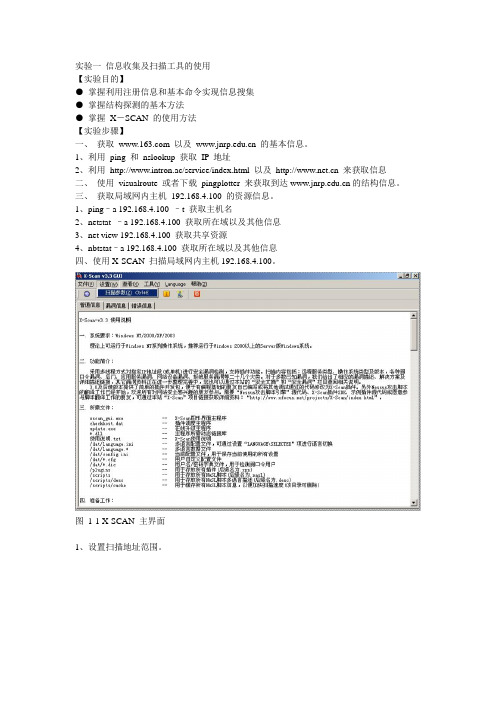
实验一信息收集及扫描工具的使用【实验目的】●掌握利用注册信息和基本命令实现信息搜集●掌握结构探测的基本方法●掌握X-SCAN 的使用方法【实验步骤】一、获取 以及 的基本信息。
1、利用ping 和nslookup 获取IP 地址2、利用http://www.intron.ac/service/index.html 以及 来获取信息二、使用visualroute 或者下载pingplotter 来获取到达的结构信息。
三、获取局域网内主机192.168.4.100 的资源信息。
1、ping–a 192.168.4.100 –t 获取主机名2、netstat –a 192.168.4.100 获取所在域以及其他信息3、net view 192.168.4.100 获取共享资源4、nbtstat–a 192.168.4.100 获取所在域以及其他信息四、使用X-SCAN 扫描局域网内主机192.168.4.100。
图1-1 X-SCAN 主界面1、设置扫描地址范围。
图1-2 X-SCAN 扫描范围设置2、在扫描模块中设置要扫描的项目。
图1-3 X-SCAN 扫描模块设置3、设置并发扫描参数。
图1-4 X-SCAN 扫描参数设置4、在扫描中跳过没有响应的主机。
图1-5 X-SCAN 其他参数设置5、设置要检测的端口及检测方式。
图1-6 X-SCAN 检测方式设置6、开设扫描,查看扫描报告。
【实验报告】1、写出实验内容一中要求所获取的信息。
2、画出从本地主机到达 的结构信息。
实验二IPC$入侵的防护【实验目的】●掌握IPC$连接的防护手段●了解利用IPC$连接进行远程文件操作的方法。
●了解利用IPC$连接入侵主机的方法。
【实验步骤】一、IPC$连接的建立与断开。
通过IPC$连接远程目标主机的条件是已获得目标主机管理员帐号和密码。
1、单击“开始”—“运行”,在“运行”对话框中输入“cmd”。
图2-1 运行CMD2、建立IPC$连接,键入命令net use\\192.168.21.21\ipc$ “qqqqqq”/user: “administrator”。
web漏洞实验报告
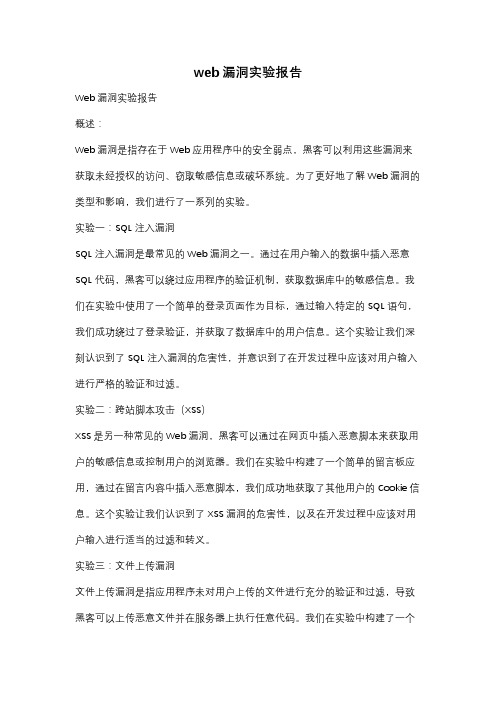
web漏洞实验报告Web漏洞实验报告概述:Web漏洞是指存在于Web应用程序中的安全弱点,黑客可以利用这些漏洞来获取未经授权的访问、窃取敏感信息或破坏系统。
为了更好地了解Web漏洞的类型和影响,我们进行了一系列的实验。
实验一:SQL注入漏洞SQL注入漏洞是最常见的Web漏洞之一。
通过在用户输入的数据中插入恶意SQL代码,黑客可以绕过应用程序的验证机制,获取数据库中的敏感信息。
我们在实验中使用了一个简单的登录页面作为目标,通过输入特定的SQL语句,我们成功绕过了登录验证,并获取了数据库中的用户信息。
这个实验让我们深刻认识到了SQL注入漏洞的危害性,并意识到了在开发过程中应该对用户输入进行严格的验证和过滤。
实验二:跨站脚本攻击(XSS)XSS是另一种常见的Web漏洞,黑客可以通过在网页中插入恶意脚本来获取用户的敏感信息或控制用户的浏览器。
我们在实验中构建了一个简单的留言板应用,通过在留言内容中插入恶意脚本,我们成功地获取了其他用户的Cookie信息。
这个实验让我们认识到了XSS漏洞的危害性,以及在开发过程中应该对用户输入进行适当的过滤和转义。
实验三:文件上传漏洞文件上传漏洞是指应用程序未对用户上传的文件进行充分的验证和过滤,导致黑客可以上传恶意文件并在服务器上执行任意代码。
我们在实验中构建了一个文件上传功能,并成功地上传了一个包含恶意代码的文件。
这个实验让我们意识到了文件上传漏洞的危险性,并明白了在开发过程中应该对用户上传的文件进行严格的验证和限制。
实验四:跨站请求伪造(CSRF)CSRF是一种利用用户身份验证信息来执行未经授权操作的攻击方式。
我们在实验中构建了一个简单的转账功能,并成功地利用了CSRF漏洞来执行未经授权的转账操作。
这个实验让我们认识到了CSRF漏洞的危害性,并明白了在开发过程中应该对用户的操作进行适当的验证和防范。
实验五:命令注入漏洞命令注入漏洞是指应用程序未对用户输入的命令进行充分的验证和过滤,导致黑客可以执行任意系统命令。
Web应用漏洞扫描实验报告
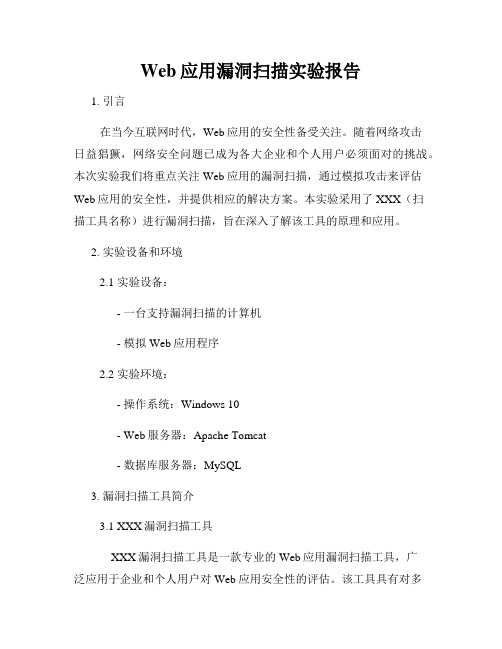
Web应用漏洞扫描实验报告1. 引言在当今互联网时代,Web应用的安全性备受关注。
随着网络攻击日益猖獗,网络安全问题已成为各大企业和个人用户必须面对的挑战。
本次实验我们将重点关注Web应用的漏洞扫描,通过模拟攻击来评估Web应用的安全性,并提供相应的解决方案。
本实验采用了XXX(扫描工具名称)进行漏洞扫描,旨在深入了解该工具的原理和应用。
2. 实验设备和环境2.1 实验设备:- 一台支持漏洞扫描的计算机- 模拟Web应用程序2.2 实验环境:- 操作系统:Windows 10- Web服务器:Apache Tomcat- 数据库服务器:MySQL3. 漏洞扫描工具简介3.1 XXX漏洞扫描工具XXX漏洞扫描工具是一款专业的Web应用漏洞扫描工具,广泛应用于企业和个人用户对Web应用安全性的评估。
该工具具有对多种漏洞类型的扫描和检测功能,包括但不限于SQL注入、跨站脚本攻击(XSS)等常见Web应用漏洞。
4. 实验步骤和结果4.1 实验准备在实验开始前,我们先搭建了一个基于Apache Tomcat的Web应用程序,并将其部署在漏洞扫描计算机上。
4.2 漏洞扫描设置针对本次实验的目标Web应用,我们设置了相应的扫描配置,包括扫描的深度、范围和相关规则等。
根据实验要求,我们将扫描范围设定为整个Web应用程序,并选择了常见的漏洞类型进行检测。
4.3 漏洞扫描结果在扫描过程中,XXX漏洞扫描工具对目标Web应用程序进行了全面的检测,并生成了详细的报告。
报告中列出了发现的漏洞类型、位置和严重程度。
我们对报告进行了仔细分析,并根据漏洞的严重程度,制定了解决方案和修补措施。
4.4 漏洞修复与验证根据漏洞扫描报告,我们对Web应用程序进行了相应的漏洞修复工作。
通过改进代码结构、增强输入验证和加强访问控制等方式,我们成功修复了检测到的漏洞,并重新进行了漏洞扫描验证。
5. 实验总结通过本次实验,我们深入了解了Web应用漏洞扫描的原理和应用,通过XXX漏洞扫描工具的使用,我们全面评估了目标Web应用程序的安全性,并制定了相应的解决方案。
计算机网络安全实验报告
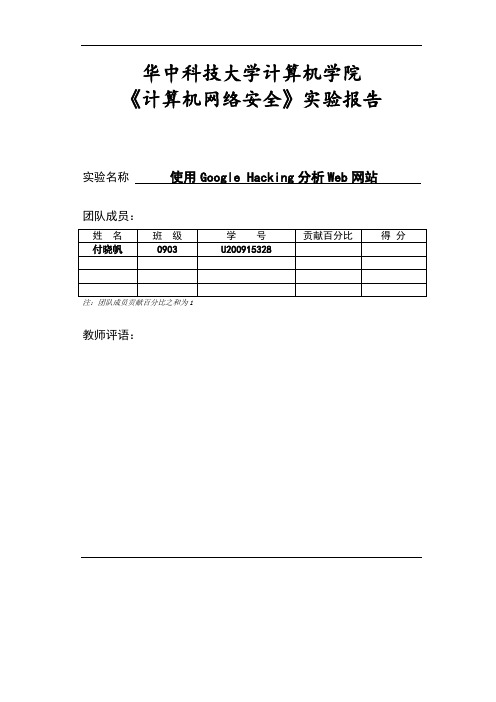
华中科技大学计算机学院《计算机网络安全》实验报告实验名称使用Google Hacking分析Web网站团队成员:注:团队成员贡献百分比之和为1教师评语:一.环境(详细说明运行的操作系统,网络平台,机器的IP地址)操作系统 Windows XP 专业版 32位 SP3 ( DirectX 9.0c ) 网络平台电信局域网IP地址 192.168.1.12二.实验目的1、掌握google搜索引擎的高级技巧2、掌握google搜索对Web安全信息搜集的技巧3、利用google hacking技术对一个Web站点进行安全信息搜集,并指出该站点可能的存在的安全问题。
三.实验步骤及结果(包括主要流程和说明)1、学习google高级搜索技巧:intitle: 搜索在网页标题中出现第一个关键词的网页。
filetype: 搜索特定扩展名的文件(如.doc .pdf .ppt)。
inurl: 返回的网页链接中包含第一个关键字的网页。
这样可以找到一些相关网站管理员的登录url,例如在上述搜索第八页有:2、利用google搜索引擎对Web站点安全相关信息进行搜集:intitle:"index of" etc/password可以找到一些因配置不合理而泄漏的密码文件。
打开其中某一条可以看到相应的一些文件,包括密码文件。
3、利用google搜索引擎对一个具体的Web站点进行分析:使用Google对华科校园网站进行测试。
先寻找网站的后台管理地址:Site: inurl:login可以看到一系列相关的后台登录页面:例如华科校友管理系统的登录页面:我选择对华科校友管理系统进行google hacking实验。
首先以site: intitle:index of / admin搜索一下管理员是否因安全意识不强而泄漏一些保密文件:没有得到任何结果。
使用site: intitle:index of /passwordsite: intitle:index of /secretsite: intitle:index of /passwdsite: intitle:index of /htppasswdsite: intitle:index of /master.wdsite: intitle:index of / etc / passwdsite: intitle:index of / passlist.txtsite: intitle:index of / auth_user_file.txtsite: intitle:index of / .bash_historysite: inurl:config.txtsite: inurl:loadsite: inurl:uploadsite: inurl:filesite: inurl:admin filetype:txtsite: inurl:admin filetype:dbsite: inurl:admin filetype:cfgsite: inurl:passwd filetype:txtsite: inurl:file_upload.php进行搜索都没有得到有用的秘密文件,也没有发现上传漏洞,所以可以认为华科校友管理系统对google hacking来说是比较安全的,或者说管理员的安全意识比较强,没有无意泄漏秘密文件。
- 1、下载文档前请自行甄别文档内容的完整性,平台不提供额外的编辑、内容补充、找答案等附加服务。
- 2、"仅部分预览"的文档,不可在线预览部分如存在完整性等问题,可反馈申请退款(可完整预览的文档不适用该条件!)。
- 3、如文档侵犯您的权益,请联系客服反馈,我们会尽快为您处理(人工客服工作时间:9:00-18:30)。
警示:实验报告如有雷同,雷同各方当次实验成绩均以0分计;在规定时间内未上交实验报告的,不得以其他方式补交,当次成绩按0分计;实验报告文件以PDF格式提交。
院系数据科学与计
算机学院
班级电政1班学号12330256姓名庞逍逸
完成日期:2015年月日
网络扫描实验
【实验目的】
1.掌握网络扫描技术的原理。
2.学会使用Nmap扫描工具。
【实验环境】
实验主机操作系统:windows7IP地址:172.18.154.201
目标机操作系统:windows7IP地址:172.18.153.39
网络环境:校园网。
【实验工具】
Nmap(Network Mapper,网络映射器)是一款开放源代码的网络探测和安全审核的工具。
其设计目标是快速地扫描大型网络,也可以扫描单个主机。
Nmap以新颖的方式使用原始IP报文来发现网络上的主机及其提供的服务,包括其应用程序名称和版本,这些服务运行的操作系统包括版本信息,它们使用什么类型的报文过滤器/防火墙,以及一些其它功能。
虽然Nmap通常用于安全审核,也可以利用来做一些日常管理维护的工作,比如查看整个网络的信息,管理服务升级计划,以及监视主机和服务的运行。
【实验过程】(要有实验截图)
以下测试命令假设目标机IP是172.18.153.39。
在实验过程中,可通过Wireshark捕获数据包,分析Nmap采用什么探测包。
0.本地先安装Nmap。
先在官网下载,然后按步骤安装。
1.主机发现:进行连通性监测,判断目标主机。
首先确定测试机与目标机物理连接是连通的。
①关闭目标机的防火墙,分别命令行窗口用Windows命令
和Nmap命令
nmap-sP172.18.153.39
进行测试,记录测试情况。
简要说明测试差别。
答:Ping命令,是同时发送四个icmp包,分别计算出返回时间,并给出统计信息;而nmap命令则显示一次的扫描时间,并给出目标机的MAC地址。
②开启目标机的防火墙,重复①,结果有什么不同?请说明原因。
答:Ping命令返回结果显示请求超时,丢包,无法连接。
但nmap命令返回结果是可以连接,且收到了目标机的响应。
原因:icmp包被防火墙捕获并丢弃了,而nmap命令除了发送icmp包,还发送了一个TCP报文到80端口,如果是非特权用户执行,就发送一个SYN报文。
这些报文不会被防火墙丢弃,所以目标机会响应,且响应报文能成功返回源主机。
③测试结果不连通,但实际上是物理连通的,什么原因?
答:1.防火墙阻止 2.不在同一网段 3.对方关机
2.对目标主机进行TCP端口扫描
①使用常规扫描方式
Nmap-sT172.18.153.39
请将扫描检测结果截图写入实验报告,包括所有的端口及开放情况。
②使用SYN半扫描方式
Nmap-sS172.18.153.39
请将扫描检测结果截图写入实验报告,包括所有的端口及开放情况。
③比较上述两次扫描结果差异、扫描所花费的时间。
并进行解释。
答:结果相同,但SYN半扫描方式时间更短。
原因:TCP扫描,需要建立TCP连接,期间需要三次握手,需要等待,所以时间长;SYN扫描,不需要连接,只通过返回标志位确定端口是否开放。
【实验体会】
TCP扫描:本地主机向目标主机的一个端口发送连接请求报文,目标主机收到后,若同意,则发回一个确认报文,本地主机收到后即可确认目标主机该端口是活动的。
如果该端口是死端口,目标主机不会发回确认报文。
SYN扫描:本地主机向目标主机发送一个SYN数据段。
如果目标主机回应报文中SYN=1,ACK=1,则说明该端口是活动的,则本地主机再发一个RST,拒绝建立连接。
如果目标主机回应RST,则表示该端口为死端口,本地主机不必回应。
这种方式优点是速度快,缺点是不可靠,大范围扫描一个ip的某端口是否开放时,可能出错;且需要root权限。
所以,如果对精确度要求不高,只扫描目标主机的端口时,可以选择SYN扫描方式来节省时间。
最后,我认识到,自己学的知识还不够扎实,以后还需要多多动手,学以致用。
